|
|
Установка Windows 7 - пошаговое руководство В данной статье пошагово рассказывается, как выполнить чистую установку Windows 7. Этот способ подойдёт, если операционная система (ОС) ещё не установлена, Вы хотите заменить существующую ОС или установить Windows 7 второй системой в дополнение к системе другой разрядности или другого производителя.
1. Минимальные системные требования:
2. Подготовка носителя - с USB Flash (флешка) Запись образа на USB Flash (флешку)  Выбираем "Самозагрузка" ---> "Записать образ Жесткого диска"  Выбираем метод записи - "USB-HDD+" и нажимаем "Записать": 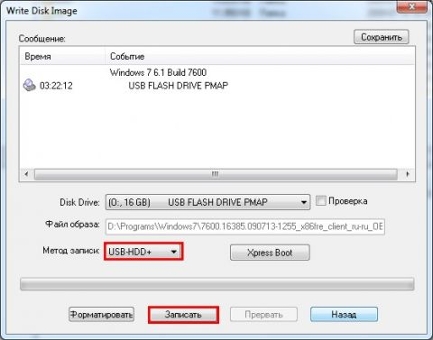 Запись образа на DVD-диск 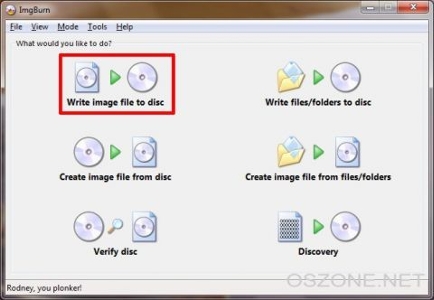 Указываем путь к образу и DVD-рекордер: 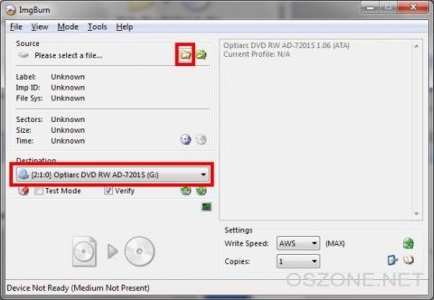 Вставляем чистый DVD-диск и нажимаем:  3. Подготовка раздела жёсткого диска (HDD), в который будет производиться установка 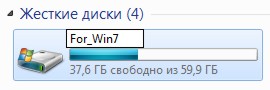 Выставляем загрузку в BIOS 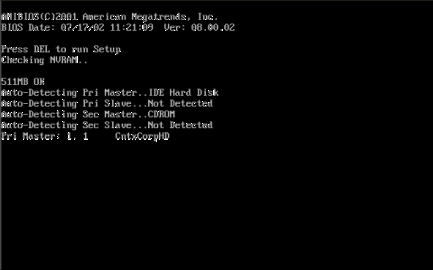 Для навигации по BIOS используйте стрелки на клавиатуре, клавишу Enter и +\- : 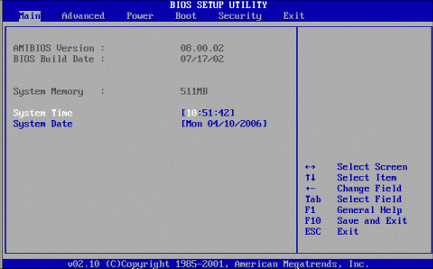 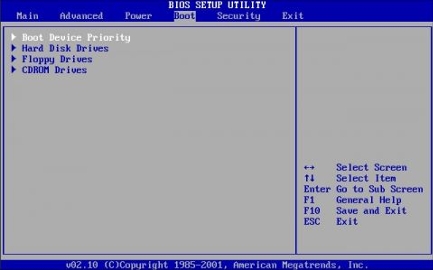 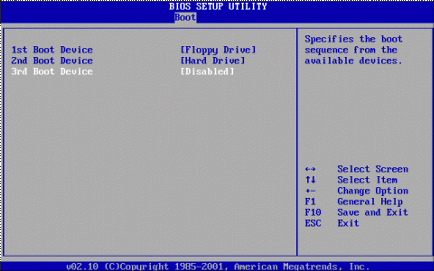 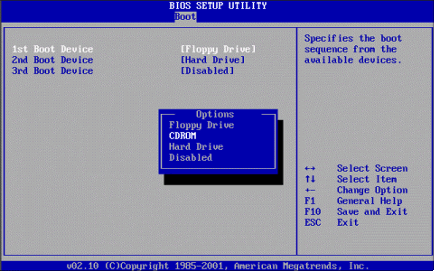 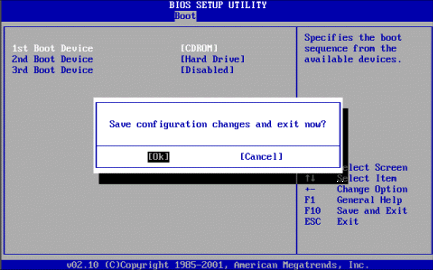 Или: 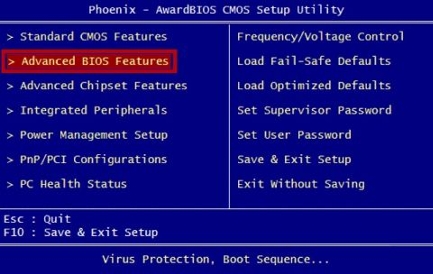 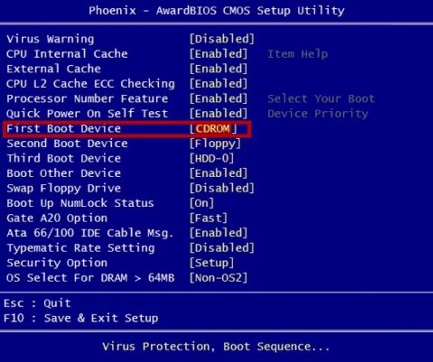 Более точно, о том, как выставить загрузку с CD-ROM или USB Flash в BIOS компьютера, читайте в инструкции к своей материнской плате. 4. Установка 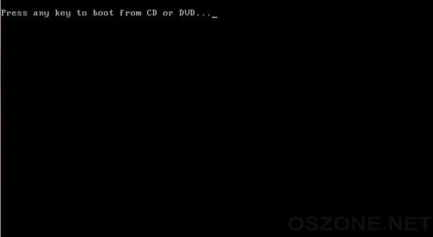 Начало установки: 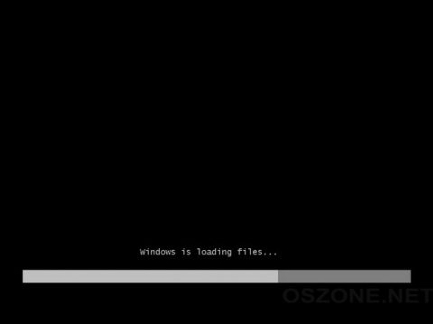 Выбираем настройки языка:  Нажимаем кнопку "Установить": 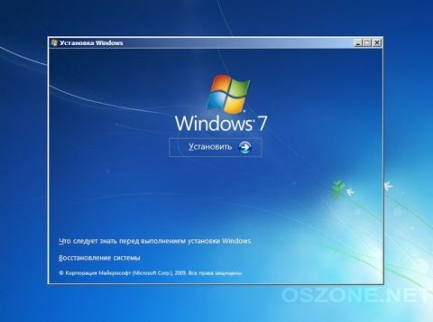 Читаем лицензионное соглашение, если согласны - ставьте флажок и жмите "Далее":  Выбираем "Полную установку": 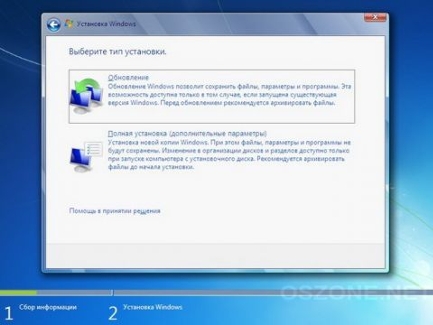 Выбираем нужный раздел и нажимаем "Настройка диска":  Жмём "Форматировать" (желательно, но не обязательно).  Продолжение установки: 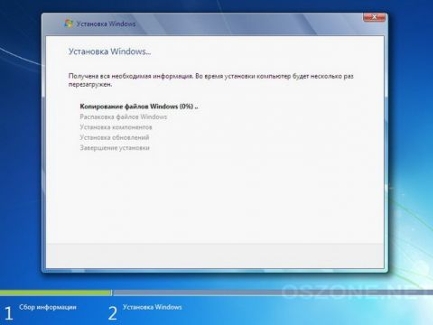 Машина перезагрузится и установка продолжится:  Ещё одна перезагрузка и приступаем к настройке, указываем Имя: 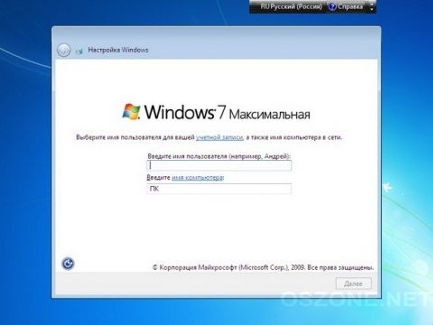 В целях безопасности устанавливаем пароль (желательно, но не обязательно):  Вводим ключ или оставляем поле пустым (можно ввести ключ и активировать позже): 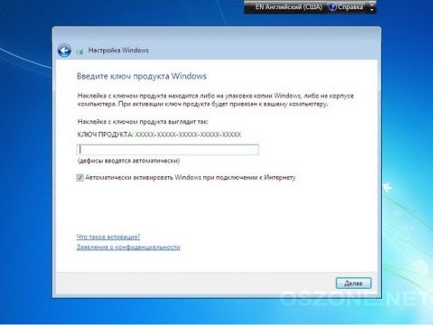 Задаём параметры безопасности (рекомендуется выбрать 1-й пункт):  Устанавливаем текущие дату и время, выбираем часовой пояс: 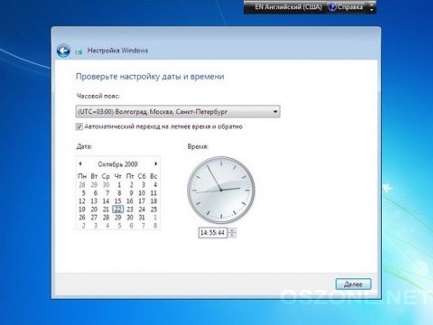 ОС приветствует Вас:  Установка завершена - наслаждайтесь:  Иcточник: www.oszone.net |
|
© 2011-2012, Сайт семьи Щербаковых |

